 |
|
Konfiguracja
Poniżej przedstawiam opis konfiguracji modemu U.S. Robotics do współpracy z Neostradą. Przed przystąpieniem do konfiguracji urządzenia należy się upewnić iż jest ono poprawnie podłączone do komputera (informują o tym diody na panelu przednim - zielona dioda LINK przy odpowiednim numerze portu)
Po włączeniu komputera, wbudowany w modem serwer DHCP automatycznie przydzieli naszym komputerom adresy IP, oraz wszelkie inne niezbędne dane. Wystarczy jedynie uruchomić dowolną przeglądarkę www (w przykładzie użyto Internet Explorer'a 6.0) i wpisać w polu Adres: http://192.168.1.1 (rys.1)

W nowym okienku należy wpisać w pole
Nazwa użytkownika: admin, a w pole hasło: admin. (rys. 2)
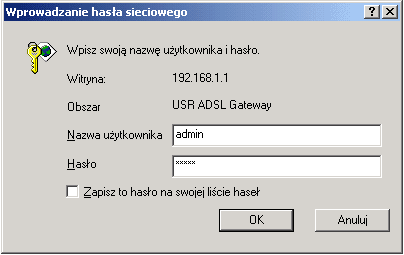
poprawnym zalogowaniu, otworzy się główna strona konfiguracyjna (rys. 3)
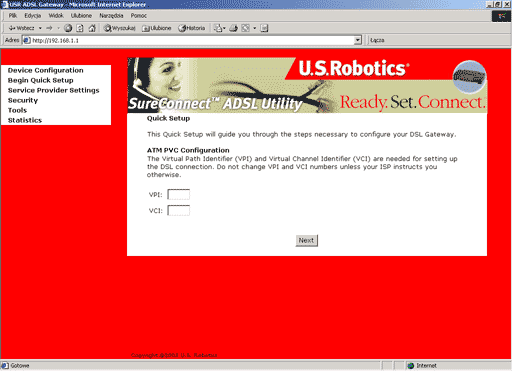
Konfiguracje sprzętu rozpoczynamy od wpisania wartości
VPI i VCI odpowiednio 0 i 35. (rys 4.)
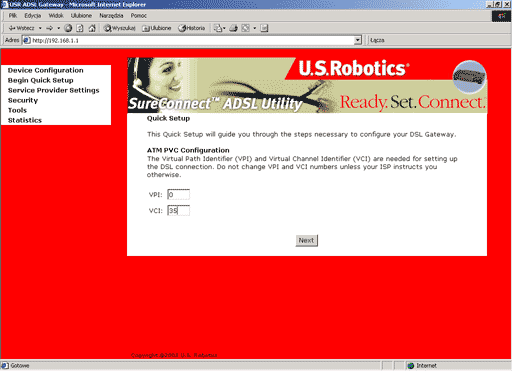
Klikamy NEXT i na następnej stronie zaznaczmy kolejno (rys. 5): Protocol: PPP over ATM (PPPoA) Encapsulation Mode: VC/MUX
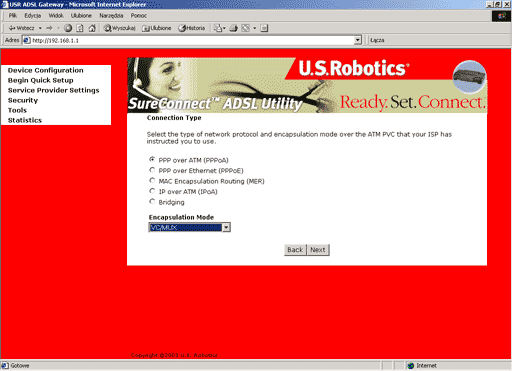
Teraz należy podać Nazwe Użytkownika oraz Hasło (rys. 6).
PPP Username: (nazwa_użytkownika w formacie: xxxxxxx@neostrada.pl)
PPP Password: hasło
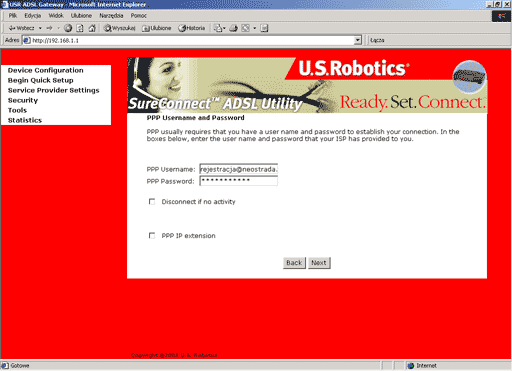
Enable IGMP Multicast: (zaznaczamy)
Enable WAN Service: (zaznaczamy)
Service Name: neo
(rys. 7)
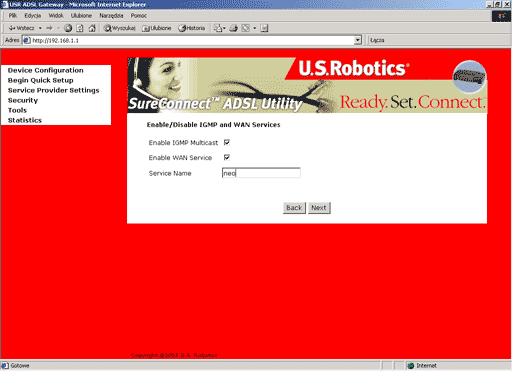
Pozostałe parametry pozostawiamy bez zmian (rys. 8)
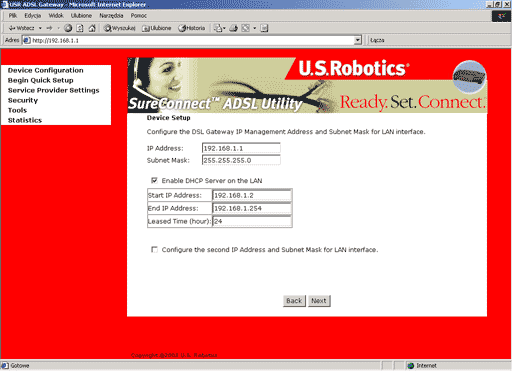
Rys.
9 przedstawia podsumowanie konfiguracji. Jeżeli
wszystkie dane się zgadzają klikamy FINISH, po
czym nastąpi proces
zapisywania danych
do pamięci urządzenie oraz jego restart (rys.
10)
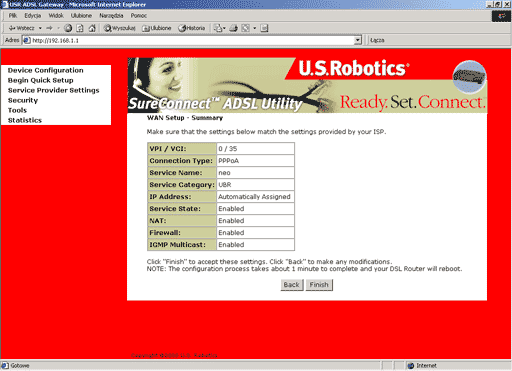
Należy
odczekać około 2 minut.
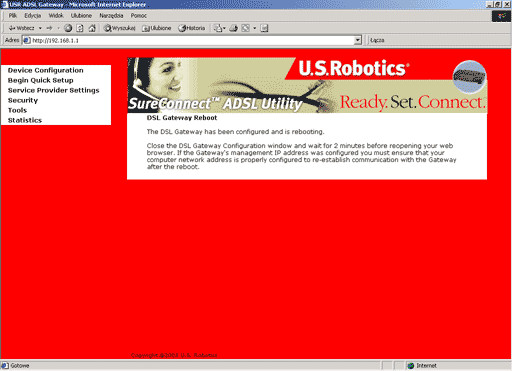
Następnie,
ponownie wejść do menu konfiguracyjnego sprzętu.
Jeżeli modem jest już podpięty do linii telefonicznej
sprawdzamy czy została nawiązana
synchronizacja:
Line Rate - Upstream (Kbps) : 160 (w niektórych
miejscach może być 128)
Line Rate - Downstream (Kbps) : 640 (w
niektórych miejscach może być 512)
Dopiero po nawiązaniu synchronizacji modem rozpocznie
próbę nawiązania połączenia.
Aby sprawdzić czy modem nawiązał połączenie
klikamy na
WAN IP Adress: Click here
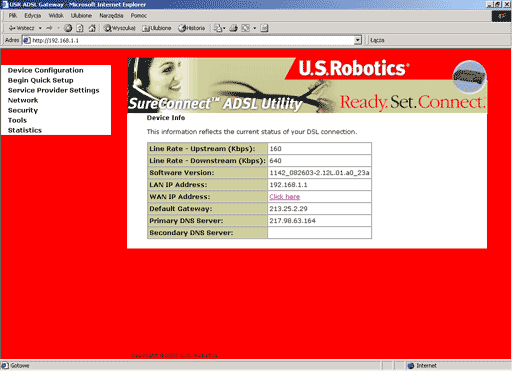
Ostatnie
pole w tabeli (IP Address) zawiera informacje o
uzyskanym adresie IP
(np. 80.50.132.131)
To wszystko - możemy cieszyć się dostępem do
Internetu :)
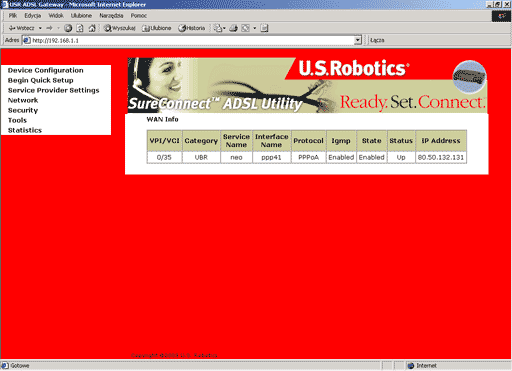
|
||